Pycharm은 프로젝트에 해당하는 환경을 구성합니다(Pycharm에서 직접 새 환경 생성) + 라이브러리 가져오기
1. 새 프로젝트 만들기
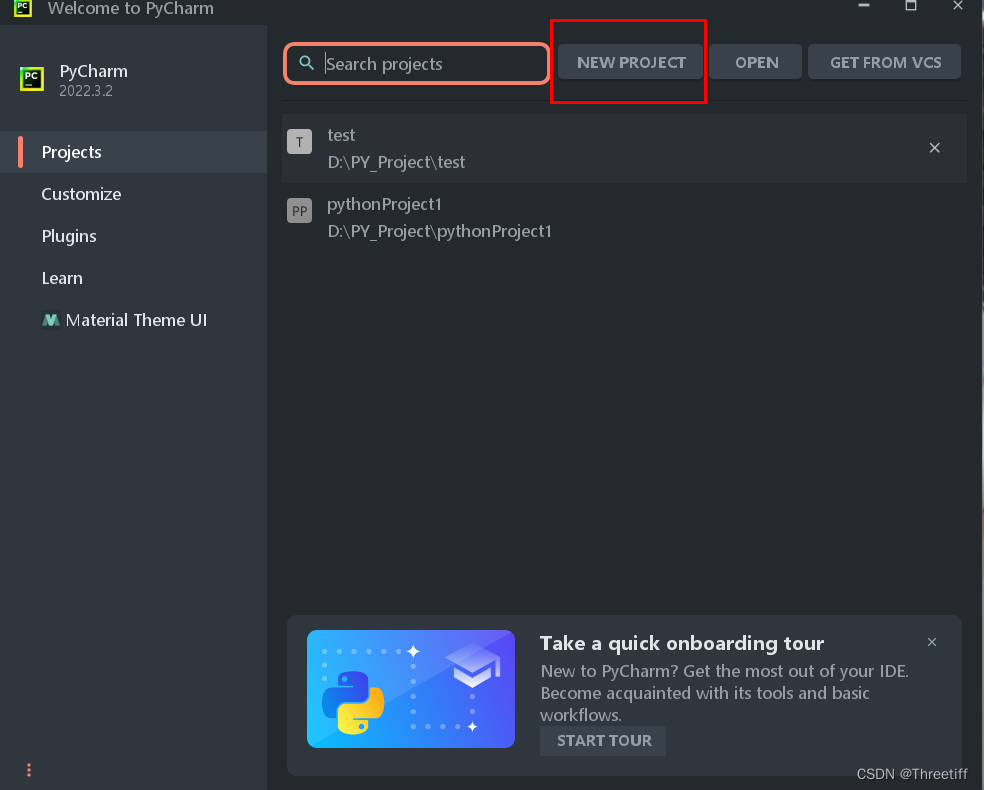
conda를 사용하여 새 환경 만들기
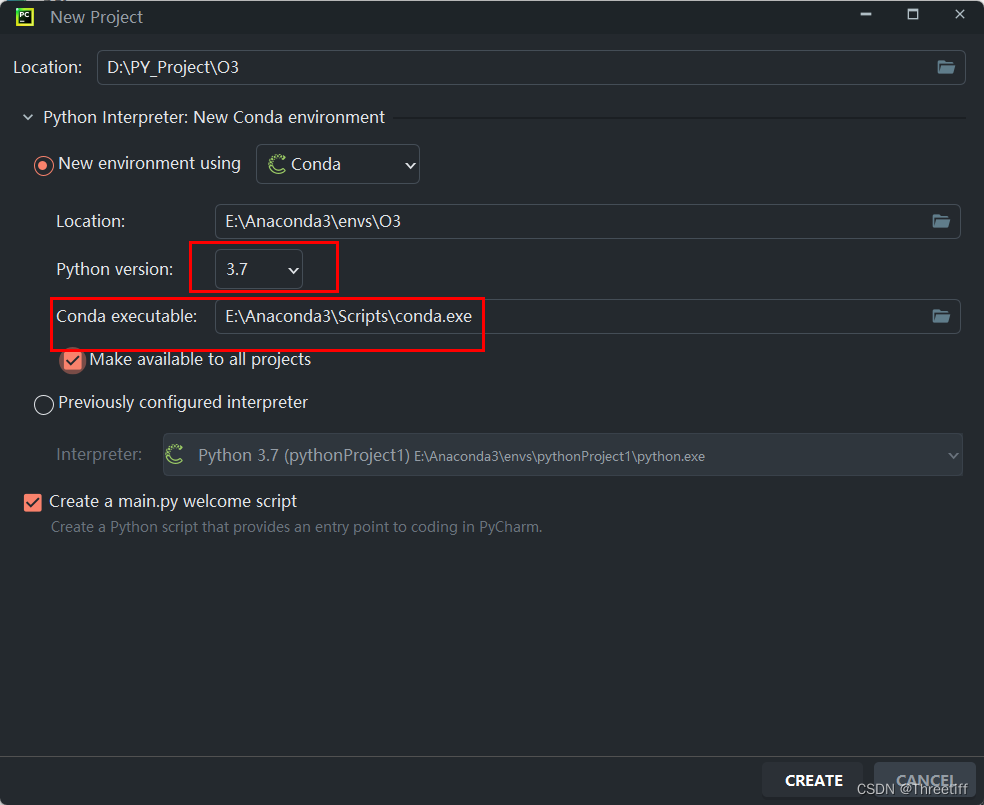
열기를 누르면 Anaconda Navigator새로 만든 환경 O3를 찾을 수 있습니다.

2. 이 환경에서 해당 라이브러리를 다운로드합니다(예: matplotlib).
- Anaconda Prompt 열기(명령줄)
- 사용 환경 활성화
O3 - matplotlib 설치
설치 명령은 다음과 같습니다.
콘다 설치 matplotlib

matplotlib가 성공적으로 설치되었는지 확인
(1) 명령어를 입력하여 확인
콘다 목록
matplotlib 패키지가 성공적으로 설치되었는지 확인합니다.

(2) Pycharm Python 패키지에서 확인 하고 matplotlib 패키지를 실행할 수 있는지 테스트
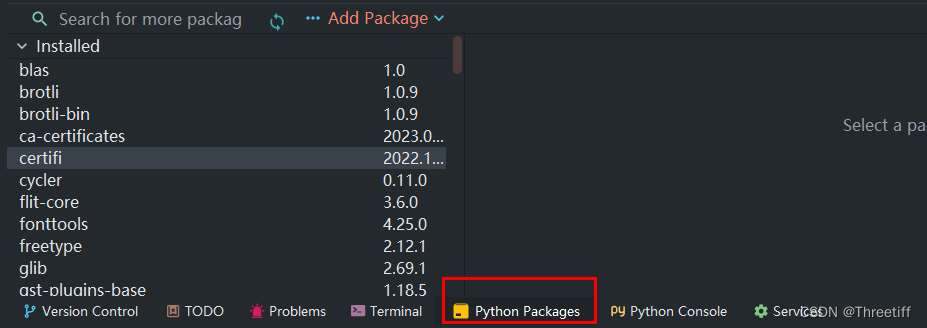
할 수도 있습니다.

import matplotlib.pyplot as plt
x = [1, 2, 3, 4]
y = [1.2, 2.5, 4.5, 7.3]
# plot函数作图
plt.plot(x, y)
# show函数展示出这个图,如果没有这行代码,则程序完成绘图,但看不到
plt.show()
결과는 다음과 같습니다.
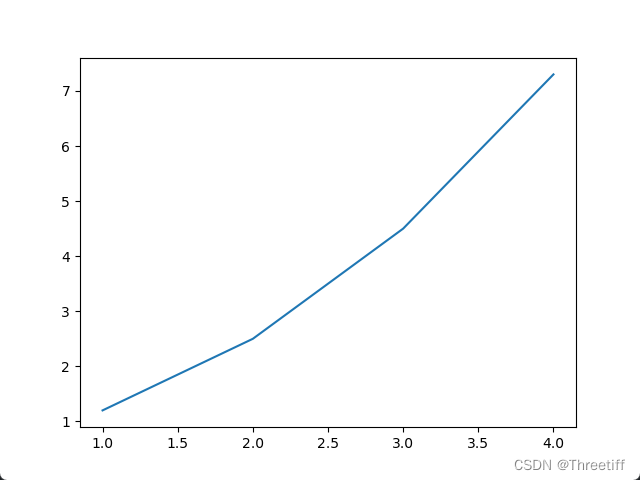
성공적으로 꽃을 뿌렸습니다!